Perbaiki Konektivitas IPv6 Tanpa Akses Internet di Windows 10
Diterbitkan: 2018-12-05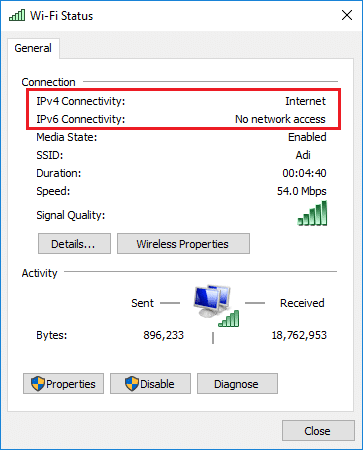
Jika Anda menghadapi masalah "Konektivitas IPv6: Tidak ada akses Internet" di PC Anda, maka jangan khawatir karena hari ini kita akan melihat cara memperbaiki masalah ini. Jika Anda akan membuka Jaringan dan pusat berbagi, atau tekan Windows Key + R lalu ketik ncpa.cpl dan tekan Enter, lalu klik kanan pada koneksi jaringan Anda dan pilih Status, Anda akan melihat di bawah Konektivitas IPv6 bahwa tidak ada Akses Internet.
Jika di bawah Konektivitas IPv6 dikatakan "Tidak ada akses jaringan" maka itu berarti server DHCP tidak terdeteksi dan tidak ada alamat tautan-lokal yang ditetapkan, yang tidak menjadi masalah dan tidak ada yang perlu dikhawatirkan. Tetapi jika tertulis “Tidak ada akses internet” maka itu berarti server DHCP terdeteksi, tetapi tidak ada alamat tautan-lokal yang ditetapkan yang berarti ada yang salah dengan konfigurasi IPv6 Anda. Saya harap sekarang jelas bahwa "Tidak ada akses jaringan" dan "Tidak ada akses internet" adalah dua topik yang sama sekali berbeda.
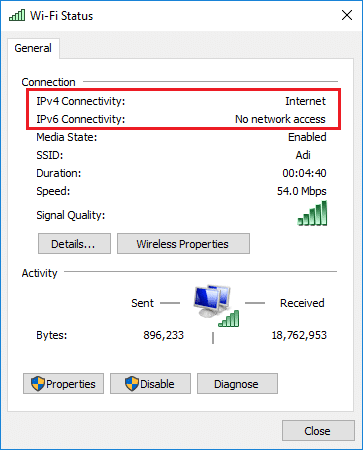
Isi
- Apa itu IPv6?
- Apa penyebab utama IPv6 Tidak Ada Akses Internet di Windows 10?
- Perbaiki Konektivitas IPv6 Tanpa Akses Internet di Windows 10
- Metode 1: Setel ulang IPv6 dan Winsock
- Metode 2: Perbarui driver jaringan Anda
- Metode 3: Setel Ulang Komponen Jaringan
- Metode 4: Nonaktifkan layanan Pembantu IP
- Metode 5: Nonaktifkan IPv6
- Metode 6: Nonaktifkan Sementara Antivirus dan Firewall
- Metode 7: Instal ulang TCP/IP
- Metode 8: Mulai Ulang Adaptor Jaringan Anda
- Metode 9: Jalankan Pemecah Masalah Jaringan Windows 10
Apa itu IPv6?
Internet Protocol Version 6 (IPv6) menangani semua protokol komunikasi, memungkinkan komunikasi data melalui jaringan packet-switched. IPv6 dikembangkan oleh Internet Engineering Task Force (IETF) untuk mengatasi masalah kehabisan alamat IPv4. IPv6 adalah penerus Internet Protocol Version 4 (IPv4), dan di masa depan, IPv6 dimaksudkan untuk menggantikan IPv4.
Apa penyebab utama IPv6 Tidak Ada Akses Internet di Windows 10?
IPv6 tidak mampu untuk banyak perangkat, dan lebih sedikit ISP yang mengizinkannya, dan tidak diaktifkan secara default. Tetapi mungkin ada alasan lain seperti driver jaringan yang rusak, usang, atau tidak kompatibel, konfigurasi IP yang rusak, dan Firewall mungkin memblokir koneksi, infeksi virus atau malware, dll.
Jadi seperti yang Anda lihat, mungkin ada berbagai alasan mengapa Anda menghadapi masalah "Konektivitas IPv6: Tidak ada akses Internet" karena pengguna yang berbeda memiliki konfigurasi dan lingkungan sistem yang berbeda, jadi jika sesuatu berfungsi untuk satu pengguna belum tentu berarti itu akan berhasil untuk Anda dan oleh karena itu, Anda perlu mencoba sebanyak mungkin metode. Sekarang tanpa membuang waktu mari kita lihat Cara Memperbaiki Konektivitas IPv6 Tanpa Akses Internet di Windows 10 dengan bantuan panduan pemecahan masalah yang tercantum di bawah ini.
Perbaiki Konektivitas IPv6 Tanpa Akses Internet di Windows 10
Pastikan untuk membuat titik pemulihan untuk berjaga-jaga jika terjadi kesalahan.
Metode 1: Setel ulang IPv6 dan Winsock
1. Buka Prompt Perintah. Pengguna dapat melakukan langkah ini dengan mencari 'cmd' lalu tekan Enter.
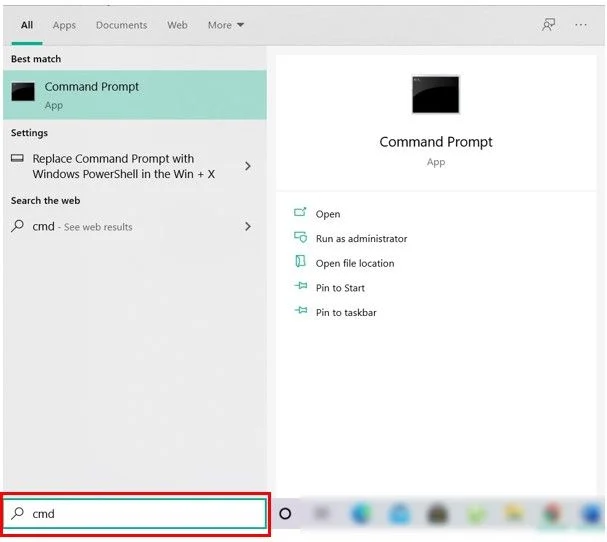
2. Ketik perintah berikut ke dalam cmd satu per satu dan tekan Enter setelah masing-masing:
- ipconfig /flushdns
- nbtstat –r
- netsh int ip reset
- setel ulang netsh winsock
- katalog reset netsh winsock
- netsh int ipv6 reset reset.log
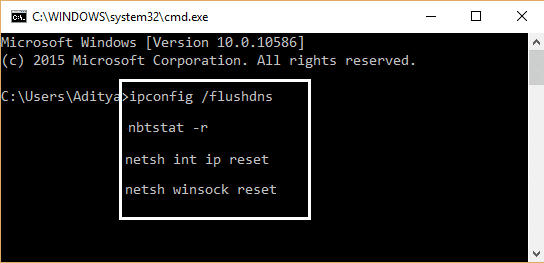
3. Reboot untuk menerapkan perubahan. Perintah Netsh Winsock Reset tampaknya Memperbaiki Konektivitas IPv6 Tidak Ada Akses Internet di Windows 10.
Metode 2: Perbarui driver jaringan Anda
Pertama, buka situs web pabrikan Anda baik pabrikan laptop Anda (mis: Dell, Acer, dll.) atau pabrikan adaptor jaringan Anda (mis: Intel, Qualcomm, dll.) lalu unduh driver terbaru dari bagian unduhan driver.
Catatan: Anda akan memerlukan PC lain untuk mengunduh driver dan kemudian menginstal driver yang diunduh pada PC tempat Anda menghadapi masalah "Konektivitas IPv6: Tidak Ada Akses Internet".
Coba Perbarui Driver Jaringan Secara Manual:
Catatan: Coba sambungkan ke Internet menggunakan Wifi atau hotspot seluler lain.
1. Tekan Windows Key + R lalu ketik devmgmt.msc dan tekan Enter.
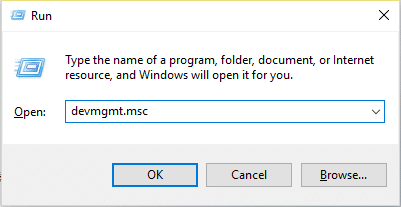
2. Klik kanan pada adaptor nirkabel di bawah Adaptor Jaringan dan pilih Perbarui Driver.
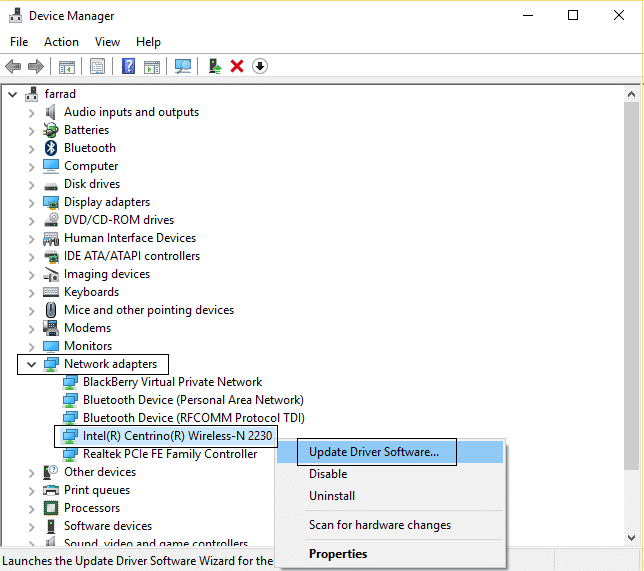
3. Pilih “ Telusuri komputer saya untuk perangkat lunak driver. ”
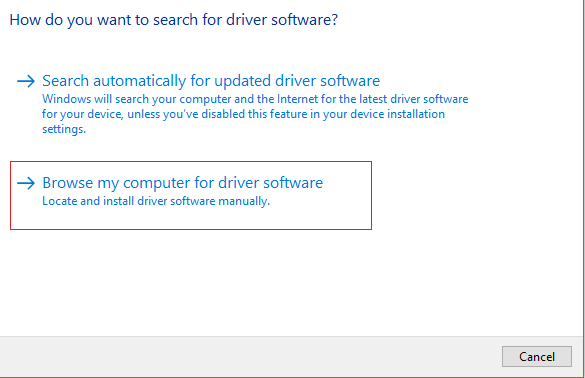
4. Sekali lagi klik “ Biarkan saya memilih dari daftar driver yang tersedia di komputer saya. ”
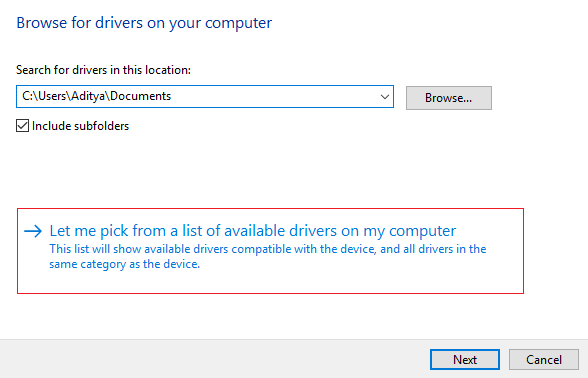
5. Pilih driver terbaru yang tersedia dari daftar dan klik Next.
6. Nyalakan ulang PC Anda untuk menyimpan perubahan dan lihat apakah Anda dapat Memperbaiki Konektivitas IPv6 Tanpa Akses Internet di Windows 10.
Metode 3: Setel Ulang Komponen Jaringan
1. Buka Prompt Perintah. Pengguna dapat melakukan langkah ini dengan mencari 'cmd' lalu tekan Enter.
2. Ketik perintah berikut ke dalam cmd satu per satu dan tekan Enter setelah masing-masing:
ipconfig /flushdns ipconfig /registerdns ipconfig / rilis ipconfig / perbarui katalog reset netsh winsock netsh int ipv4 reset reset.log netsh int ipv6 reset reset.log berhenti sebentar matikan /r
3. Jika Anda mendapatkan kesalahan akses ditolak, tekan Windows Key + R lalu ketik regedit dan tekan Enter.
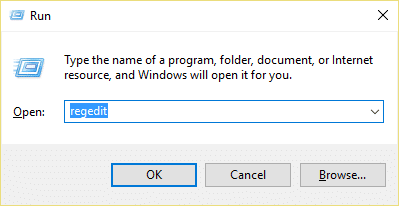
4. Navigasikan ke entri registri berikut:
HKEY_LOCAL_MACHINE\SYSTEM\CurrentControlSet\Control\Nsi\{eb004a00-9b1a-11d4-9123-0500047759bc}\265. Klik kanan pada 26 dan pilih Izin.
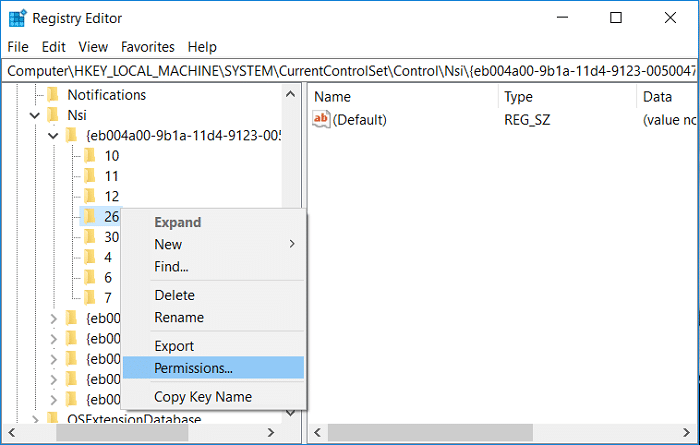
6. Klik Add lalu ketik EVERYONE dan klik OK. Jika SEMUA ORANG sudah ada maka cukup centang Kontrol Penuh (Izinkan).
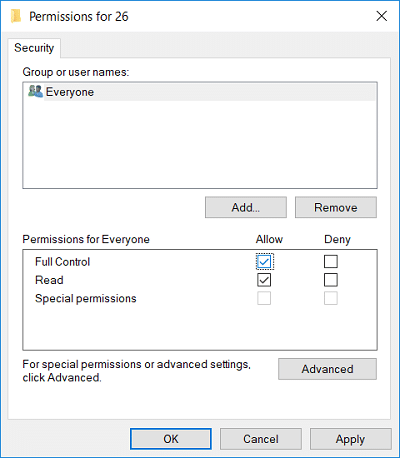
7. Selanjutnya, klik Apply, dilanjutkan dengan OK.
8. Sekali lagi jalankan perintah di atas di CMD dan reboot PC Anda untuk menyimpan perubahan.
Metode 4: Nonaktifkan layanan Pembantu IP
1. Tekan Tombol Windows + R lalu ketik services.msc dan tekan Enter.
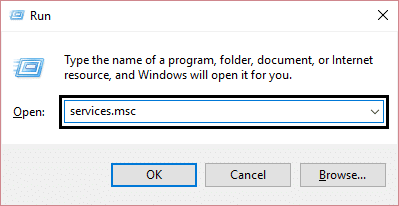
2. Gulir ke bawah lalu temukan layanan IP Helper , lalu klik kanan padanya dan pilih Properties.
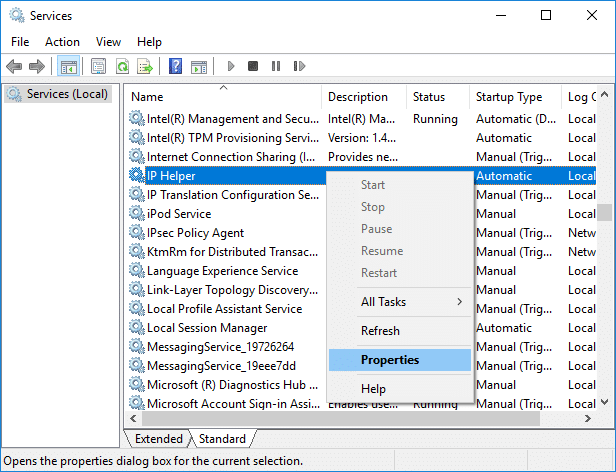

3. Jika layanan sudah berjalan, klik Stop kemudian dari drop-down Startup type pilih Disabled.
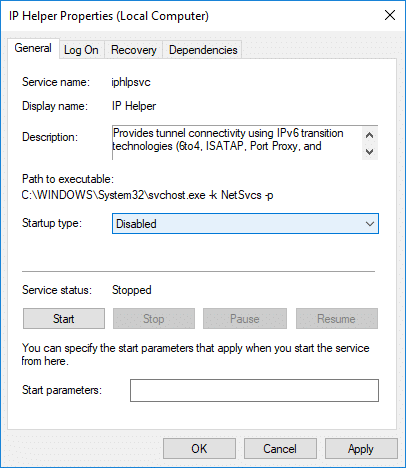
4. Klik Terapkan, diikuti dengan OK.
5. Reboot PC Anda untuk menyimpan perubahan.
Metode 5: Nonaktifkan IPv6
1. Tekan Tombol Windows + R lalu ketik perintah berikut dan tekan Enter:
control.exe /nama Microsoft.NetworkAndSharingCenter
2. Sekarang klik koneksi Anda saat ini untuk membuka pengaturan.
Catatan: Jika Anda tidak dapat terhubung ke jaringan Anda, gunakan kabel Ethernet untuk menghubungkan dan kemudian ikuti.
3. Klik tombol Properties di jendela Status Wi-Fi.
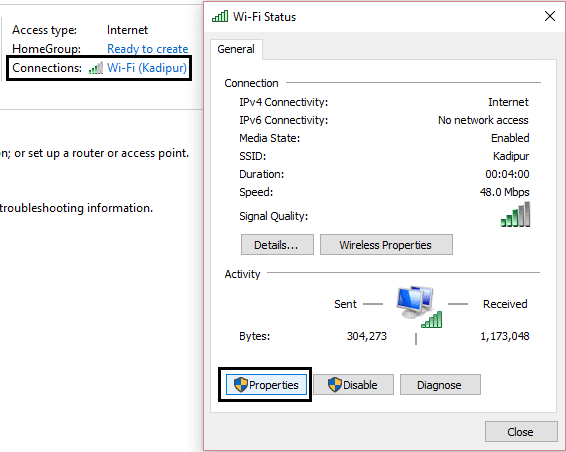
4. Pastikan untuk menghapus centang Internet Protocol Version 6 (TCP/IPv6).
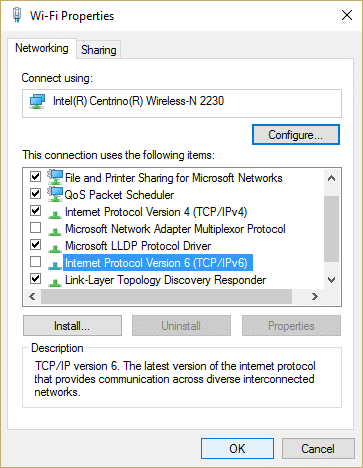
5. Klik OK, lalu klik Tutup. Reboot PC Anda untuk menyimpan perubahan.
Metode 6: Nonaktifkan Sementara Antivirus dan Firewall
Terkadang program Antivirus dapat menyebabkan kesalahan dan memverifikasi ini tidak terjadi di sini. Anda perlu menonaktifkan antivirus Anda untuk waktu yang terbatas sehingga Anda dapat memeriksa apakah kesalahan masih muncul saat antivirus dimatikan.
1. Klik kanan pada ikon Program Antivirus dari baki sistem dan pilih Nonaktifkan.
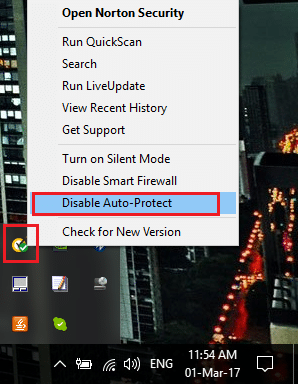
2. Selanjutnya, pilih jangka waktu di mana Antivirus akan tetap dinonaktifkan.
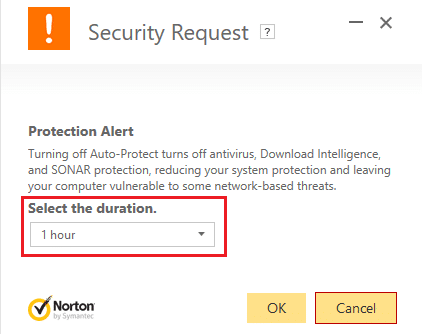
Catatan: Pilih waktu sesingkat mungkin, misalnya 15 menit atau 30 menit.
3. Setelah selesai, coba sambungkan lagi untuk membuka Google Chrome dan periksa apakah kesalahan teratasi atau tidak.
4. Cari panel kontrol dari bilah pencarian Start Menu dan klik untuk membuka Control Panel.
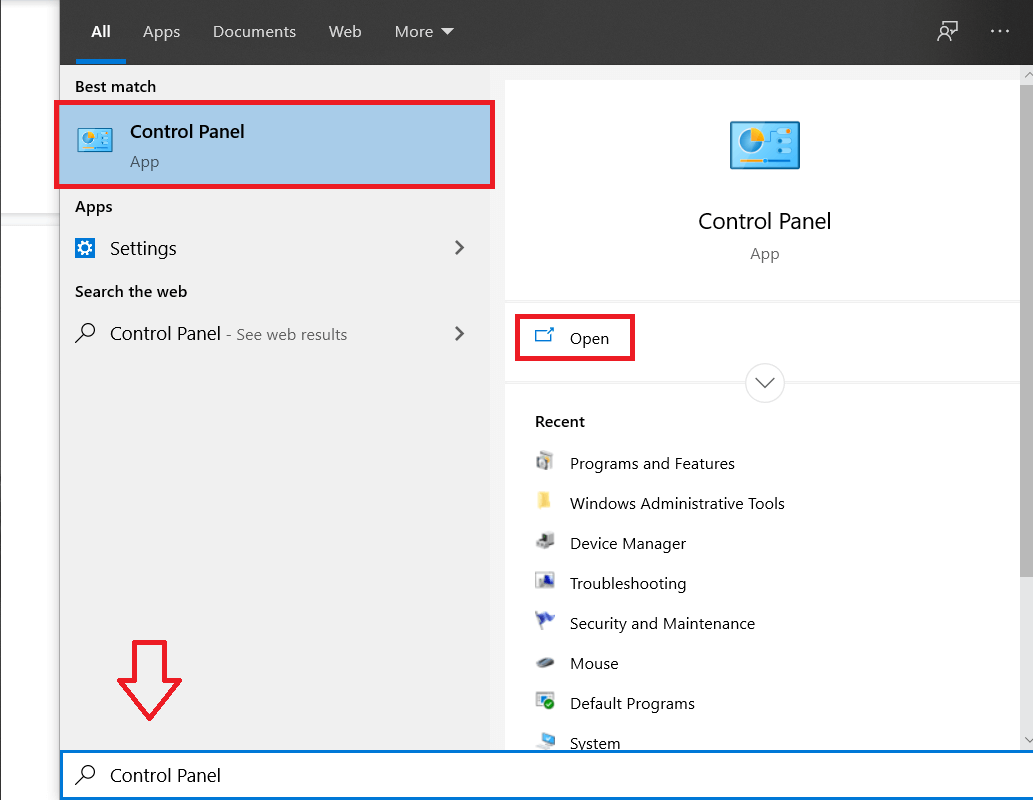
5. Selanjutnya, klik System and Security lalu klik Windows Firewall.
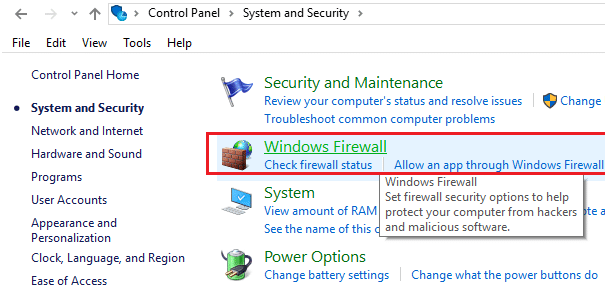
6. Sekarang dari panel jendela kiri klik Hidupkan atau matikan Windows Firewall.
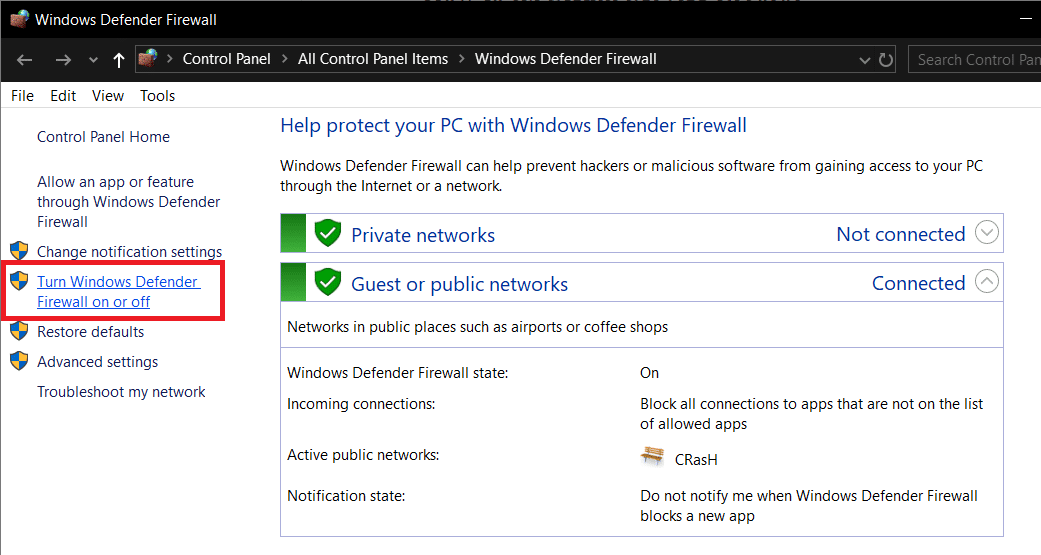
7. Pilih Matikan Windows Firewall dan restart PC Anda.
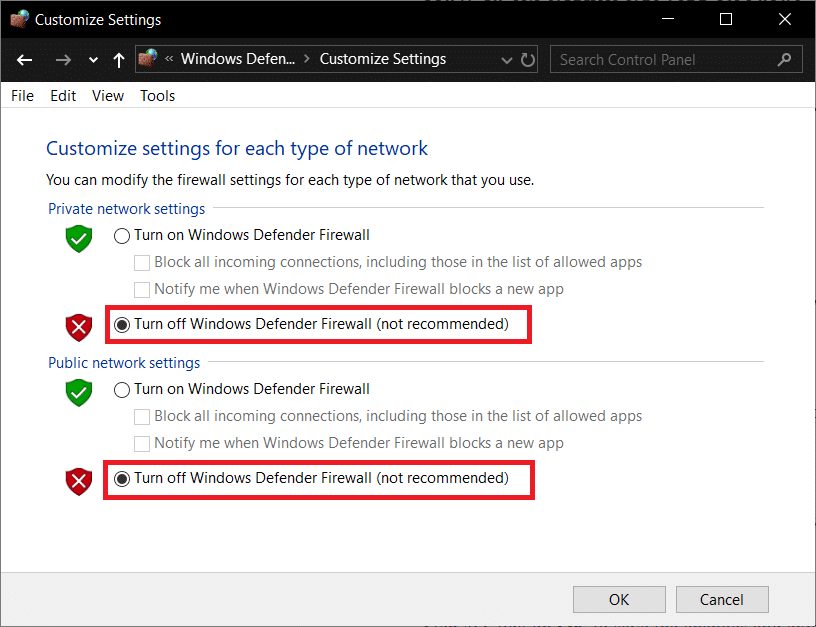
Sekali lagi coba buka Google Chrome dan kunjungi halaman web, yang sebelumnya menunjukkan kesalahan. Jika metode di atas tidak berhasil, ikuti langkah yang sama untuk mengaktifkan kembali Firewall Anda.
Metode 7: Instal ulang TCP/IP
1. Cari panel kontrol dari bilah pencarian Start Menu dan klik untuk membuka Control Panel.
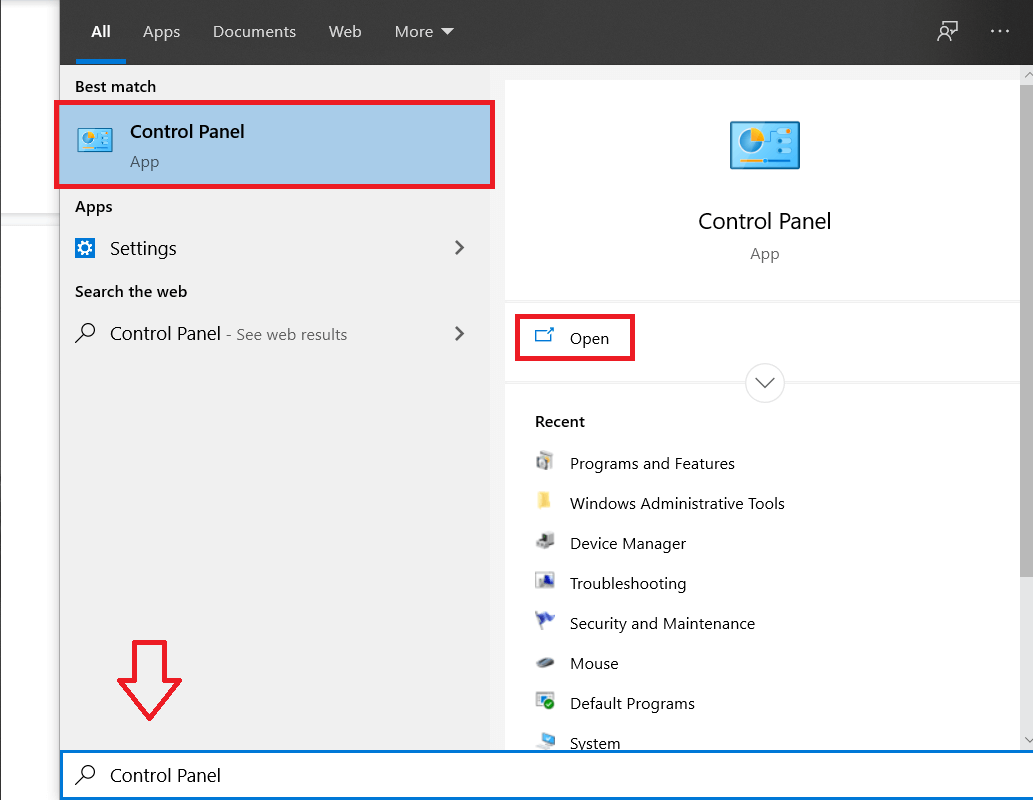
2. Dari Panel Kontrol, klik Jaringan dan Internet.
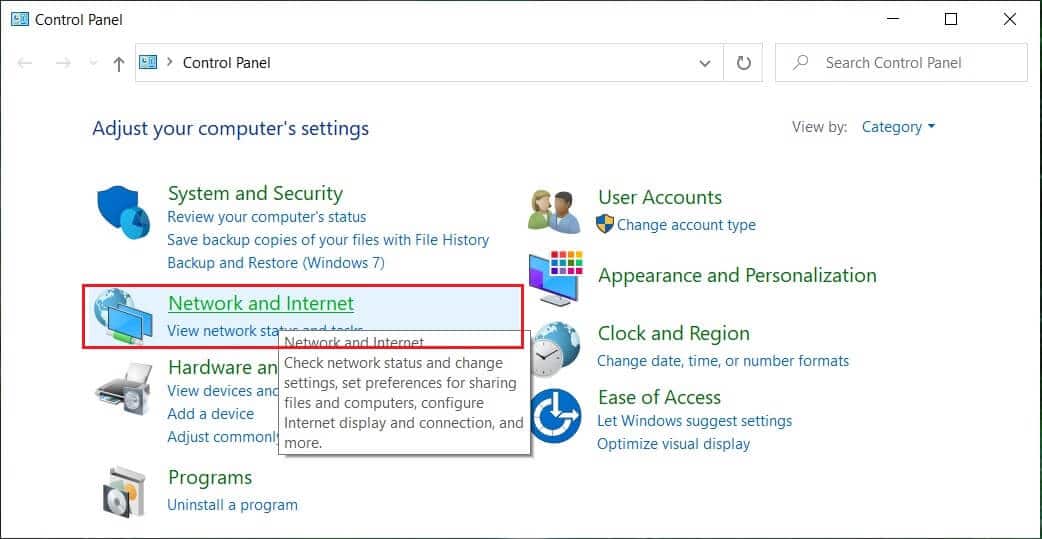
3. Kemudian klik Jaringan dan Pusat Berbagi dan dari menu sebelah kanan, klik Ubah pengaturan adaptor.
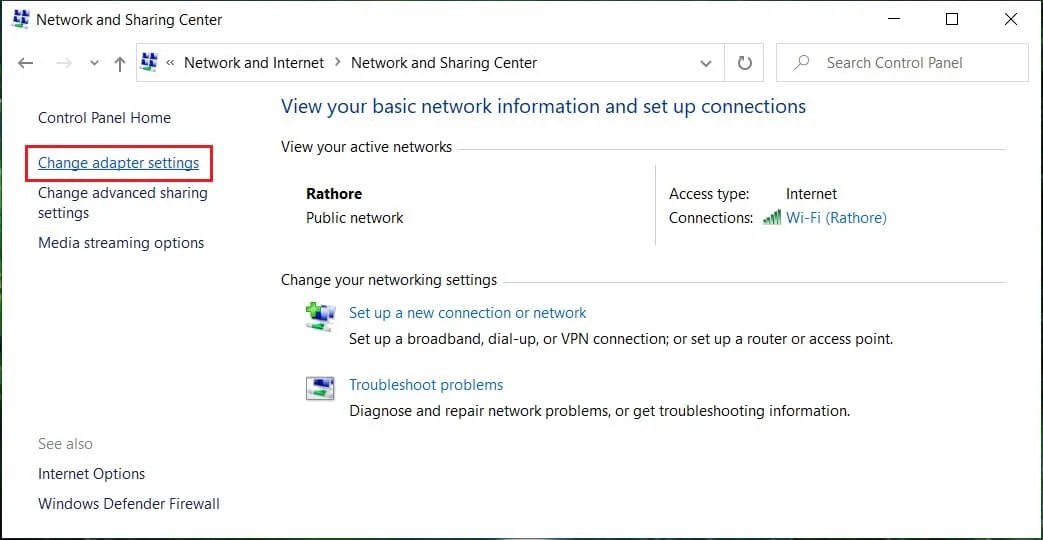
4. Klik kanan pada koneksi WiFi atau Ethernet Anda yang menunjukkan kesalahan dan pilih Properties.
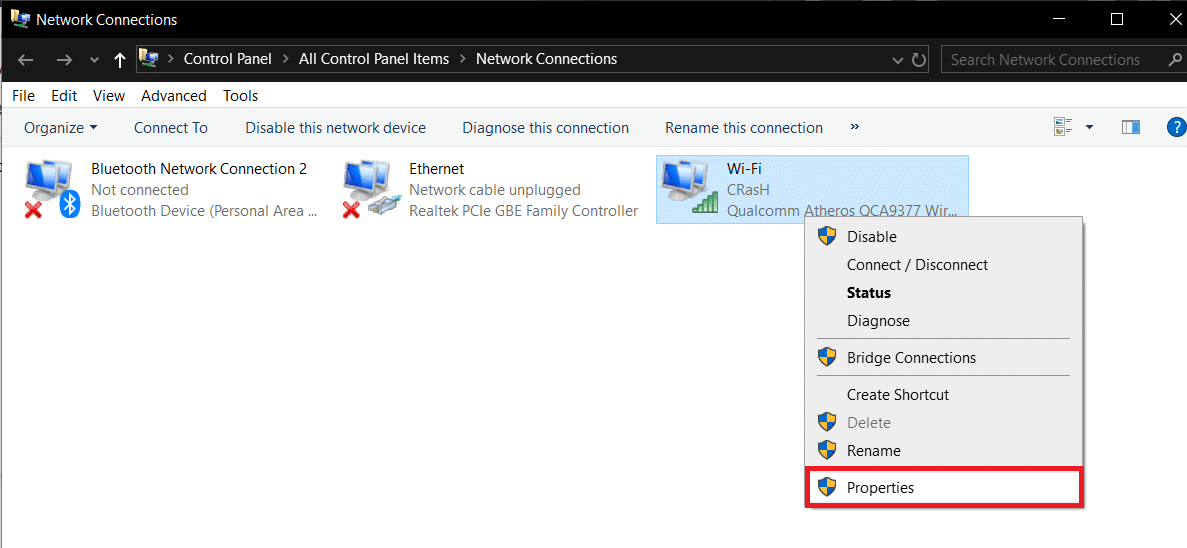
5. Pilih item satu per satu di bawah “ Koneksi ini menggunakan item berikut: ” dan klik Instal.
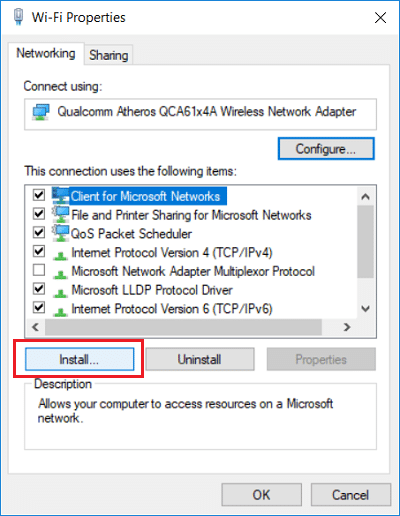
6. Kemudian pada jendela “Select Network Feature Type ” pilih Protocol dan klik Add.
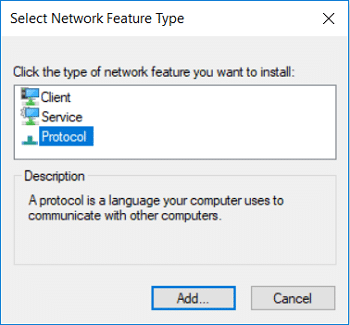
7. Pilih “ Protokol Multicast yang Andal ” dan klik OK.
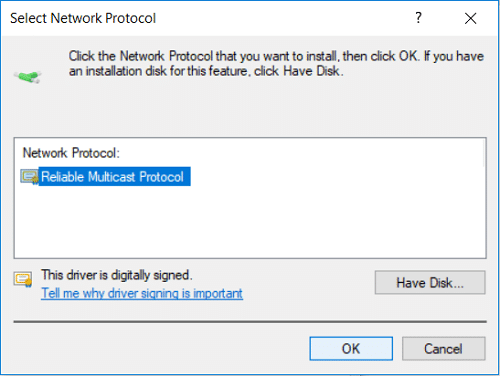
8. Pastikan untuk mengikuti ini untuk setiap item yang terdaftar dan kemudian tutup semuanya.
9. Nyalakan ulang PC Anda untuk menyimpan perubahan dan lihat apakah Anda dapat Memperbaiki Konektivitas IPv6 Tanpa Akses Internet di Windows 10.
Metode 8: Mulai Ulang Adaptor Jaringan Anda
1. Tekan Tombol Windows + R lalu ketik ncpa.cpl dan tekan Enter.
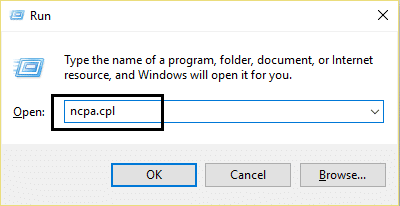
2. Klik kanan pada adaptor nirkabel Anda dan pilih Nonaktifkan.
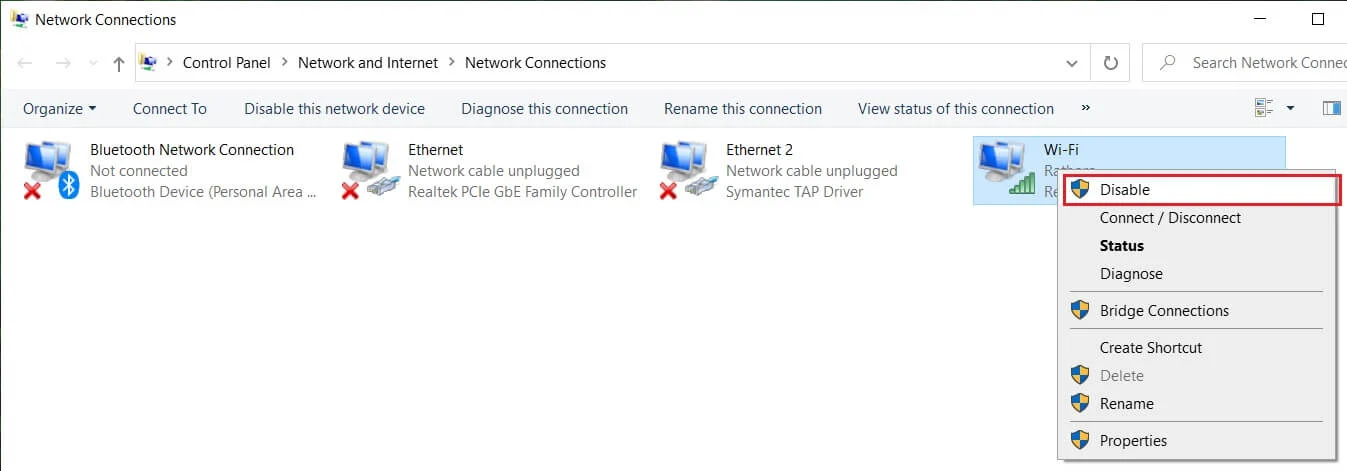
3. Sekali lagi klik kanan pada adaptor yang sama dan kali ini pilih Enable.
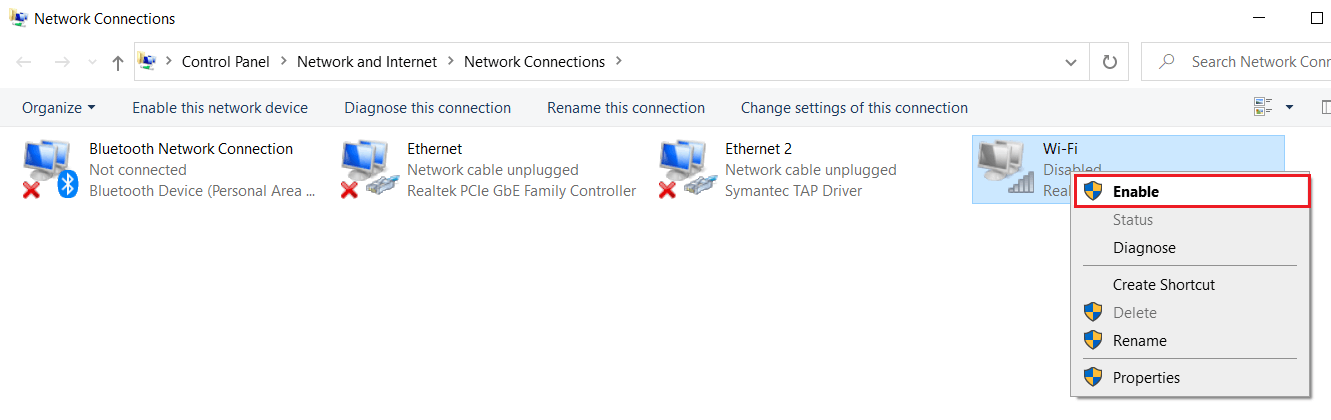
4. Mulai ulang dan coba sambungkan kembali ke jaringan nirkabel Anda.
Metode 9: Jalankan Pemecah Masalah Jaringan Windows 10
1. Tekan Tombol Windows + I untuk membuka Pengaturan lalu klik Perbarui & Keamanan.
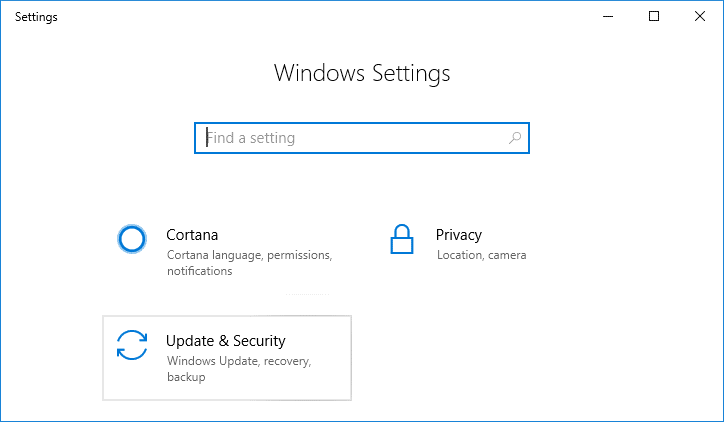
2. Dari menu sebelah kiri, pilih Troubleshoot.
3. Di bawah Troubleshoot, klik Internet Connections dan kemudian klik Run the troubleshooter.

4. Ikuti petunjuk lebih lanjut di layar untuk menjalankan pemecah masalah.
5. Reboot PC Anda untuk menyimpan perubahan.
Direkomendasikan:
- Cara mengatur Batas Data untuk WiFi dan Ethernet di Windows 10
- 12 Cara Memperbaiki Steam Tidak Mau Buka Masalah
- Perbaiki kesalahan Kegagalan TDR Video di Windows 10
- Cara Mengubah Gambar Folder di Windows 10
Itu saja Anda telah berhasil Memperbaiki Konektivitas IPv6 Tidak Ada Akses Internet di Windows 10 tetapi jika Anda masih memiliki pertanyaan tentang posting ini, silakan tanyakan di bagian komentar.
